-
ما هو Hyper-V؟
-
كيف يتم إنشاء جهاز VM Hyper-V في برنامج إدارة Hyper-V؟
-
كيفية تثبيت نظام التشغيل Windows/Linux في VM Hyper-V؟
-
كيفية إنشاء نسخة احتياطية لـ Hyper-V VM باستخدام حل محترف؟
-
أسئلة شائعة حول إنشاء VM Hyper-V
-
ملخص
في تطوير تقنية المعلومات، فإن التوسيع بالتأكيد يدفع تقدم تطبيق التقنية لأنه يقلل من التكلفة للشركات والمؤسسات ويزيد من السرعة والأمان في الاختبارات.
واحدة من أشهر الحلول الافتراضية هو Hyper-V من شركة Microsoft. سواء كنت محترف تكنولوجيا المعلومات تطمح إلى تحسين بنية الخوادم أو مهنيًا مشتاقًا يرغب في استكشاف تقنيات جديدة لملحق المنزل، ففهم Hyper-V سيجلب العديد من الفوائد.
في هذا الدليل، سنقدم لك المعرفة الأساسية حول Hyper-V، ما هو Hyper-V وكيفية إنشاء جهاز فيرتيوي Hyper-V.
ما هو Hyper-V؟
قبل أن ندخل في عملية إنشاء Hyper-V، دعنا نستغرق لحظة للحصول على فهم أساسي للمحلل هذا الحل الافتراضي.
يُعتبر Hyper-V نوعًا 1 من المُحَكَّمات الافتراضية (type-1 hypervisor)، يُدعى أيضًا مُحَكَّم خالٍ من الطراز الذي يعمل مباشرة على الأجهزة المادية، وعلى الرغم من أنه يمكنه العمل كدور ضمن نظام التشغيل ويندوز. أعتقد أن ذلك قد يكون بسبب كون Hyper-V ميزة مدمجة في نظام التشغيل ويندوز. المُحَكَّمات الافتراضية النموذجية من نوع 2 مثل VMware Workstation و Virtualbox هي تطبيقات تتطلب تحميلها وتركيبها فوق نظام التشغيل مثل التطبيقات الأخرى الشائعة.
عن طريق تجريد أنظمة التشغيل الأساسية، يسهل Hyper-V تحسين الموارد وتوسيعها وتحقيق كفاءة التكلفة في بنية تحتية تكنولوجية المعلومات.
إذا كنت ترغب في معرفة متطلبات استخدام Hyper-V وكيفية تثبيته، إليك دليل آخر عن تثبيت Hyper-V.
كيف يتم إنشاء جهاز VM Hyper-V في برنامج إدارة Hyper-V؟
طريقة أكثر شيوعًا لإنشاء جهاز مجازي Hyper-V هي استخدام برنامج إدارة Hyper-V، وهو أداة مدمجة في نظام التشغيل Windows، ويمكنك العثور عليه في صندوق البحث بعد تمكين Hyper-V.
إذا كنت ترغب في استخدام الجهاز الافتراضي في أسرع وقت ممكن، فمن المستحسن إعداد صورة ISO لجهاز التشغيل مسبقًا.
1. ابحث عن Hyper-V Manager في صندوق البحث لفتحها
٢. دعونا نعد التبديل الافتراضي للجهاز الافتراضي. انقر فوق اسم المضيف > انقر فوق Virtual Switch Manager على اليمين > انقر فوق New virtual network switch > قم بإنشاء تبديلات External, Internalو Private على التوالي
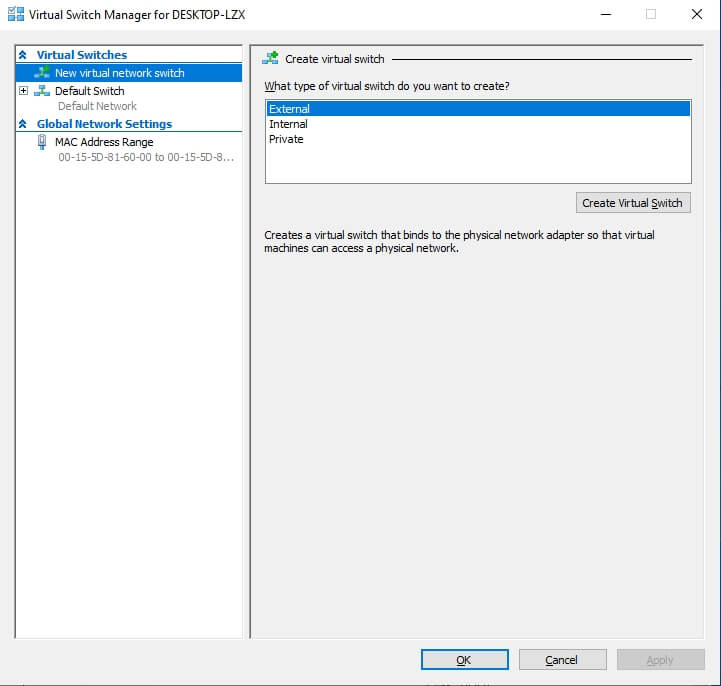
3. انقر بزر الماوس الأيمن على اسم المضيف > حدد New > حدد Virtual Machine. سيتم توجيهك إلى New Virtual Machine Wizard
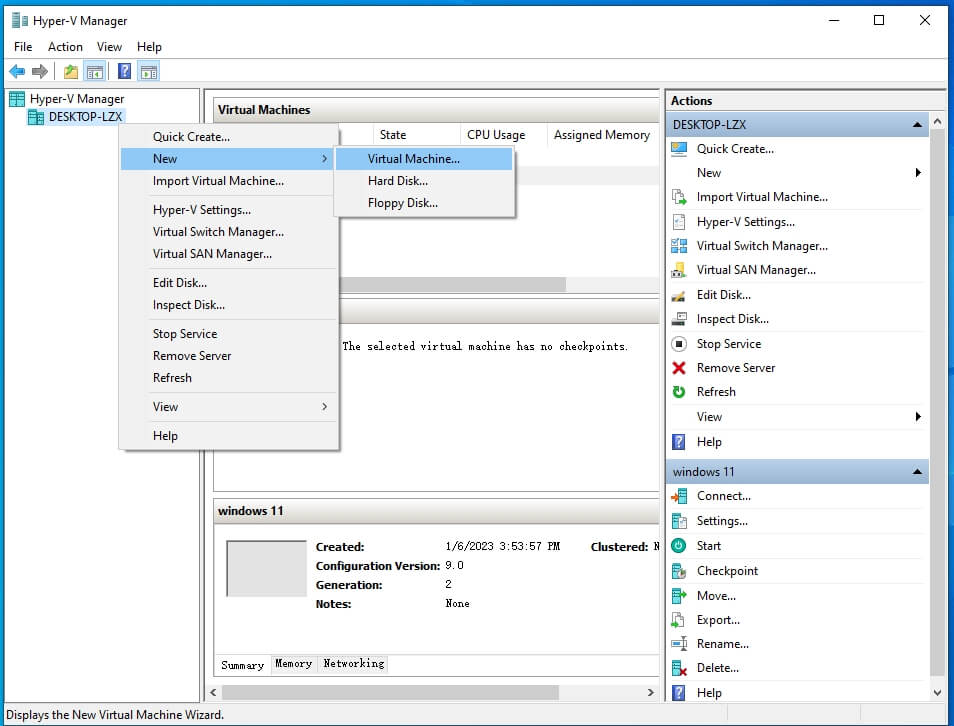
4. اقرأ Before you begin > انقر فوق Next
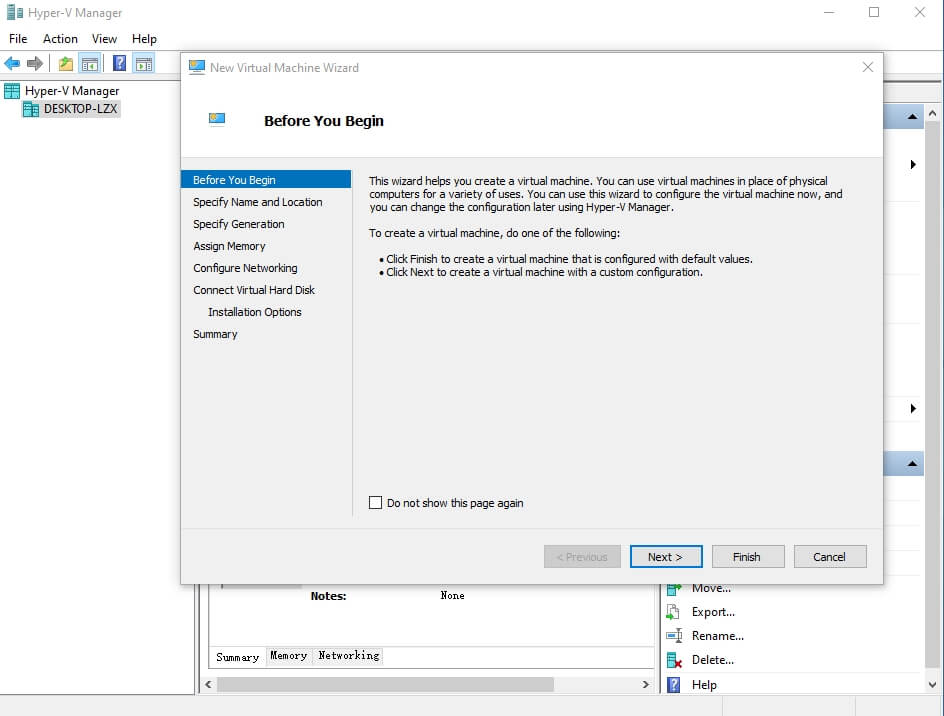
5. حدد اسم الـVM > تحقق من موقع الـVM أو استخدم الموقع الافتراضي > انقر فوق Next
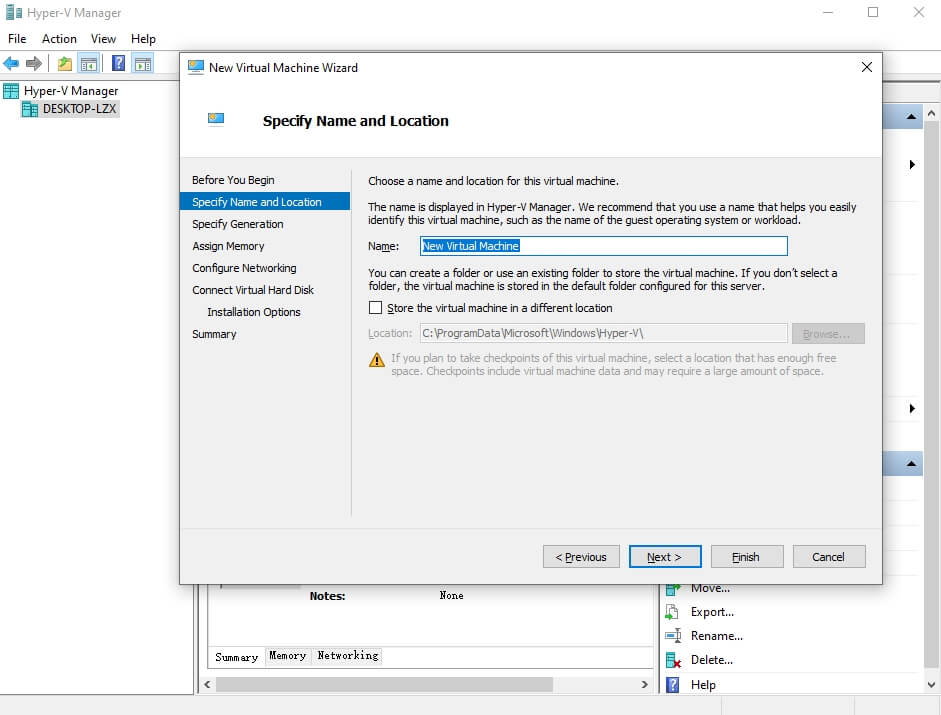
6. حدد جيل VM Hyper-V > انقر فوق Next
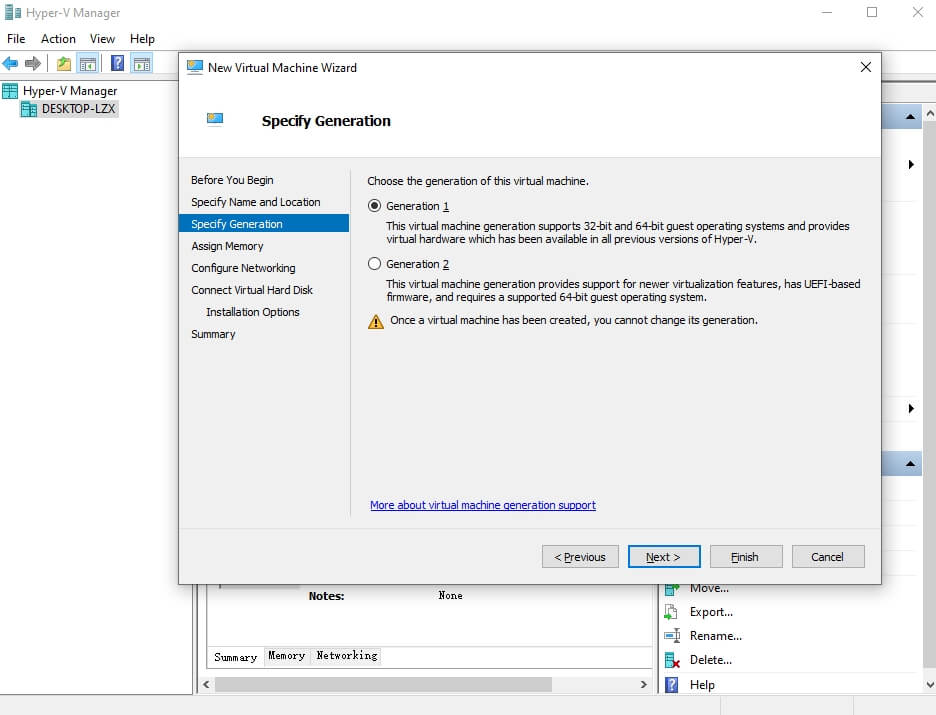
7. تخصيص الذاكرة للـ VM > انقر فوق Next
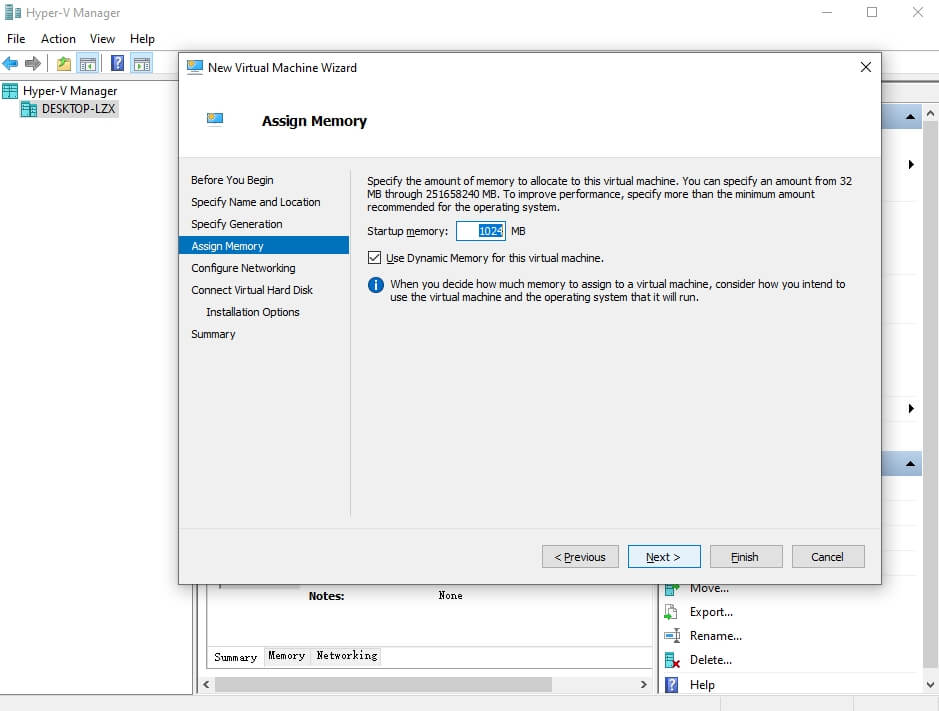
8. اختر التبديل الافتراضي المناسب لهذه VM حسب الحاجة > انقر فوق Next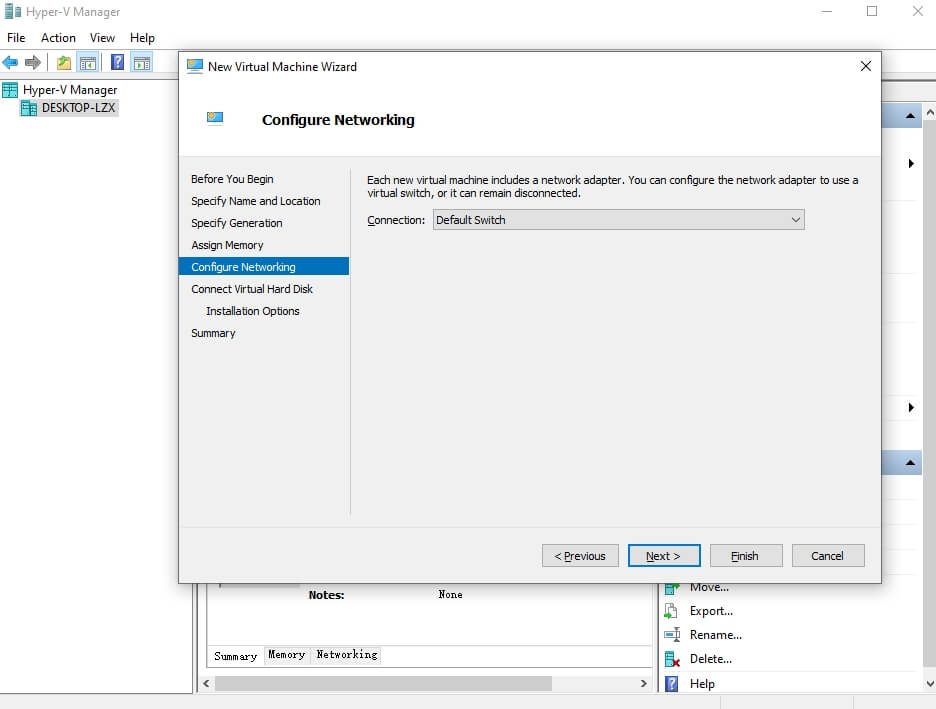
9. انشاء القرص الافتراضي لهذه الآلة الافتراضية > انقر فوق التالي
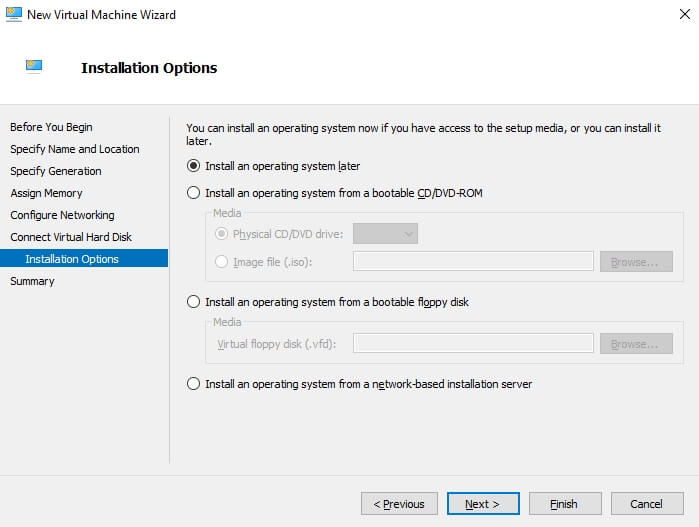
10. حدد Install an operating system from a bootable CD/DVD-ROM > حدد ISO image > انقر فوق Browse لإضافة صورة ISO المعدة هنا أو يمكنك تثبيت نظام تشغيل لاحقًا > انقر فوق Finish
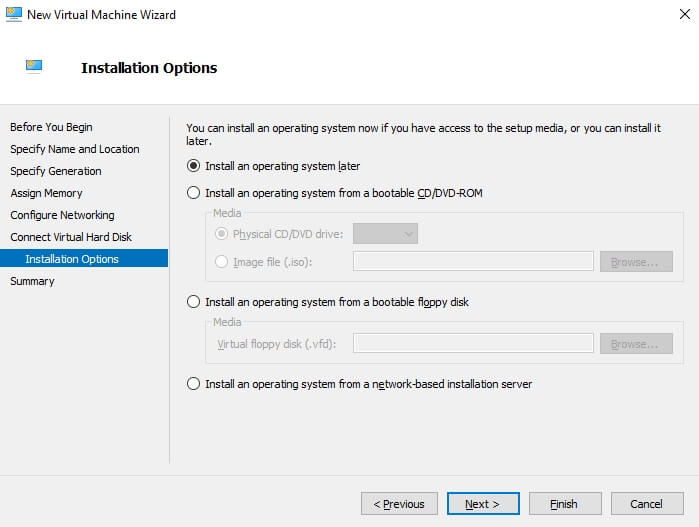
11. انقر بزر الماوس الأيمن على اسم VM في برنامج إدارة Hyper-V > حدد Start لتشغيل هذا VM
12. قم بتكوين إعدادات نظام التشغيل كما في الجهاز المادي
الآن يمكنك استخدام الـ VM حسب رغبتك.
إذا لم تكن بحاجة إلى الـ VM بعد الآن، فانقر بزر الماوس الأيمن على اسم الـ VM > انقر فوق Delete.
أيضاً، يمكنك ببساطة أخذ نسخة احتياطية من الـ VM عن طريق تصدير الـ VM في Hyper-V Manager.
كيفية تثبيت نظام التشغيل Windows/Linux في VM Hyper-V؟
إذا لم تقم بتثبيت نظام التشغيل أثناء إنشاء الجهاز الافتراضي، يمكنك تثبيته عن طريق تثبيت صورة ISO على VM Hyper-V كما كنت تفعل على الجهاز الفعلي.
1. انقر بزر الماوس الأيمن على اسم الـ VM > حدد Settings
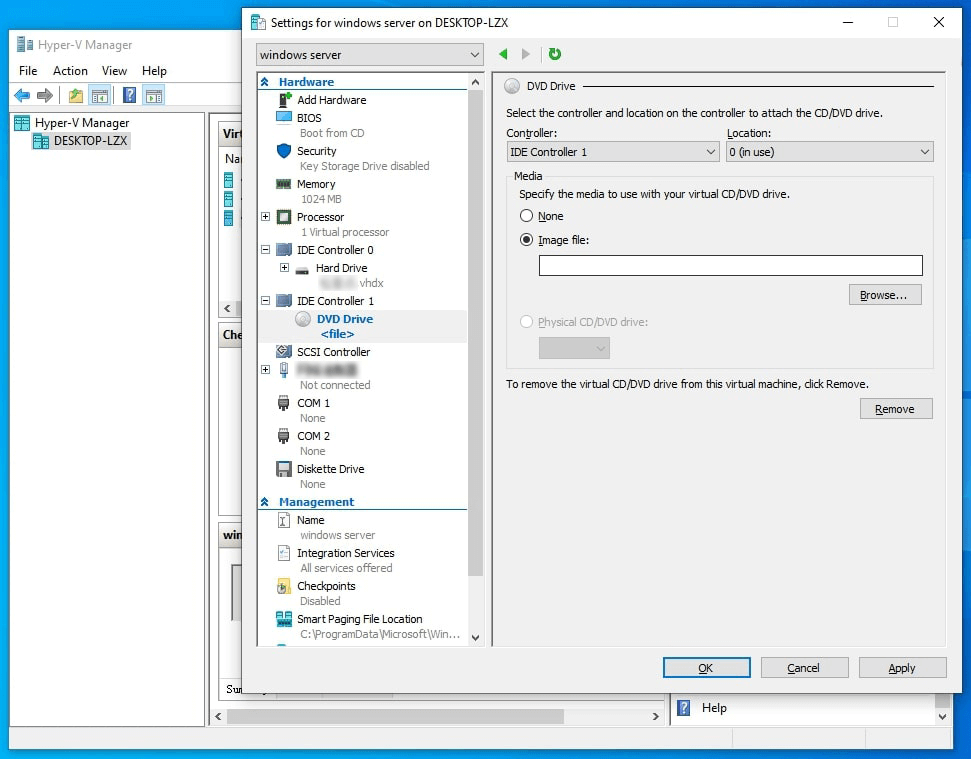
2. وسع IDE Controller على اليسار > حدد DVD Drive
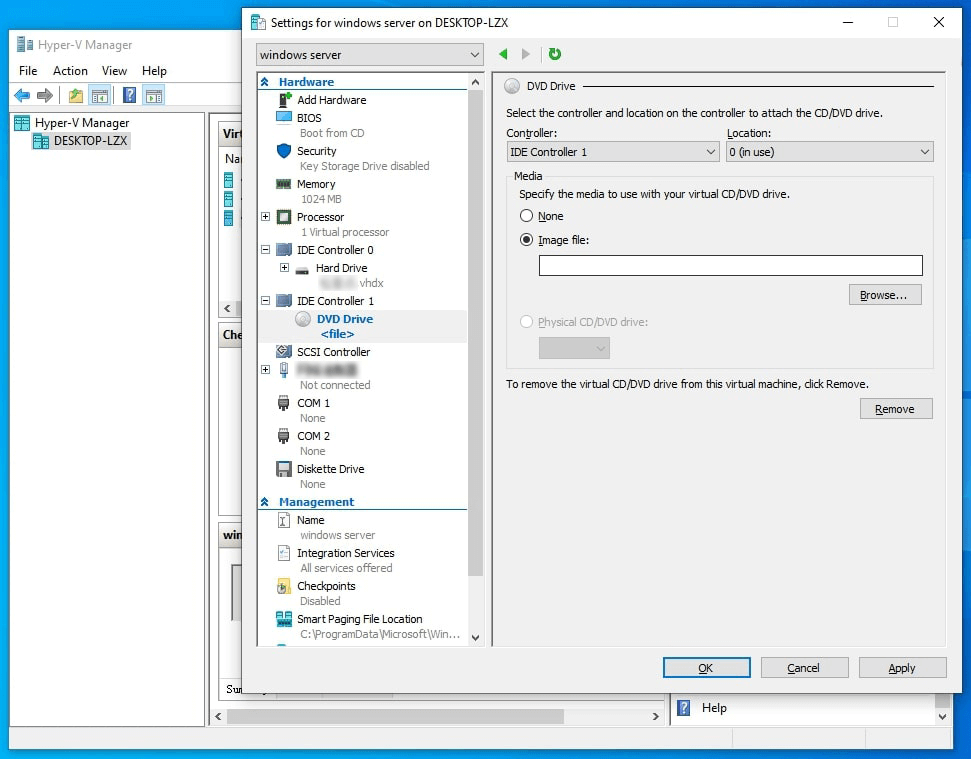
3. اختر Image file > انقر فوق تصفح لإضافة صورة ISO لنظام التشغيل Windows/Linux > انقر فوق OK
الآن يمكنك قراءة تشغيل VM Hyper-V من ISO لتركيب نظام التشغيل.
كيفية إنشاء نسخة احتياطية لـ Hyper-V VM باستخدام حل محترف؟
استخدام تصدير VM كنسخة احتياطية يكون سهلاً ولكن ليس جيدًا لإدارة النسخ الاحتياطية في الشركات والمؤسسات بسبب قلة موثوقيتها وقابلية الت масшتبها، لذا غالبًا ما يعتمدون على حلول محترفة.
Vinchin Backup & Recovery هو نوع من الحلول المهنية للنسخ الاحتياطي للأجهزة الافتراضية للعديد من المنصات مثل Hyper-V, VMware, Proxmox, XenServer, XCP-ng, oVirt, OLVM, OpenStack, الخ. بالمقارنة مع استخدام تصدير VM ، ستوفر حماية أكثر شمولية للبيئة الافتراضية.
يمكنك إنشاء مهام النسخ الاحتياطي لآلات الائية المختلفة لعمل النسخ الاحتياطيلقها تلقائيًا باستخدام استراتيجيات النسخ الاحتياطي مثل النسخ الاحتياطي التدريجي، والتكرار والتقليل من حجم البيانات، وغيرها.
للاستعادة من الكوارث، يمكنك إضافة وظيفة نسخة احتياطية للاندماج لإنشاء النسخة الاحتياطية المحلية في مركز بيانات ثانوي لاسترداد نسخة احتياطية للبيانات عند الحاجة.
سيكون من السهل إنشاء وظيفة احتياطية Hyper-V في 4 خطوات.
1. اختيار VM Hyper-V

3. اختيار استراتيجيات النسخ الاحتياطي

4. ارسل العمل

ساعد Vinchin Backup & Recovery العديد من الشركات في عمل نسخة احتياطية لآلات الور Hyper-V ويمكنك أيضًا بدء تجربة مجانية لمدة 60 يومًا مع جميع الميزات هنا لمعرفة مدى توافقها مع البيئة الافتراضية. إذا كنت بحاجة إلى مساعدة، يمكنك الاتصال بنا وستساعدك فريق المهندسين على استخدام هذا البرنامج في بيئتك. لقد قمنا بإنشاء شراكات مع شركات محترمة في جميع أنحاء العالم، لذا إذا كنت تريد القيام بأعمال محلية، يمكنك اختيار شريك محلي هنا.
أسئلة شائعة حول إنشاء VM Hyper-V
1. هل يمكن تعديل حجم موارد VM بعد الإنشاء؟
نعم، يسمح لك Hyper-V بتعديل تخصيص الموارد للآلات الافتراضية (VM) حتى بعد إنشائها. يمكنك تعديل إعدادات مثل تخصيص الذاكرة، حجم القرص الصلب الحجم و çekورات المعالج أثناء تعطيل الآلة الافتراضية، مما يتيح لك التكيف مع متطلبات الحمل المتغيرة بشكل ديناميكي.
2. هل يمكنك إنشاء نقاط تحقق لـ VM؟
أ: نعم، نقاط التحقق (معروفة أيضًا باسم الصور النقطية) تتيح لك التقاط حالة VM الحالية في وقت محدد. يمكنك إنشاء نقاط تحقق للVM في برنامج إدارة Hyper-V.
ملخص
الآن دعونا نلخص هذا المنشور. يعد Hyper-V حلاً افتراضيًا شائعًا لتقليل تكاليف تكنولوجيا المعلومات وتحسين الكفاءة والأمن في بيئة تكنولوجيا المعلومات. بعد تثبيت Hyper-V على نظام تشغيل Windows، يمكنك إنشاء VMs وتثبيت OS في Hyper-V Manager بعد الخطوات في هذا المنشور.
لنسخة احتياطية للشركات، يوصى بنسخة احتياطية من Hyper-V VM باستخدام حل محترف مثل Vinchin Backup & Recovery. لا تفوت النسخة التجريبية المجانية.
شارك على







